Tujuan
Instal WordPress di Debian 9 Stretch
Distribusi
Debian 9 Peregangan
Persyaratan
Instalasi Debian Stretch yang berfungsi dengan hak akses root
Kesulitan
Mudah
Konvensi
- # – membutuhkan perintah linux yang diberikan untuk dieksekusi dengan hak akses root baik secara langsung sebagai pengguna root atau dengan menggunakan
sudoperintah - $ – membutuhkan perintah linux yang diberikan untuk dieksekusi sebagai pengguna biasa yang tidak memiliki hak istimewa
Pengantar
WordPress adalah sistem manajemen konten paling populer yang tersedia. Ini mungkin juga merupakan platform paling populer di web. Baik Anda menghosting blog kecil dengan publikasi online besar, WordPress adalah pilihan yang sangat baik.
Karena Debian sangat stabil dan memiliki repositori paket besar, ini adalah distribusi yang bagus untuk menghosting WordPress. Anda dapat menjalankan WordPress di Debian Stretch dengan sangat mudah, dan memulai situs web Anda dengan cepat.
Menyiapkan LAMP Atau LEMP Stack
Sebelum Anda dapat menginstal WordPress, Anda harus menyiapkan server Anda untuk melayani aplikasi web PHP. Anda dapat mengikuti Panduan LAMP kami atau Panduan LEMP kami untuk menyiapkan.
Buat Basis Data Anda
Setelah server Anda siap, Anda dapat mengatur database tempat Anda akan menyimpan semuanya dari WordPress.
Masuk ke MariaDB sebagai pengguna root Anda.
# mysql -u root -p
Setelah Anda masuk, buat pengguna biasa untuk WordPress.
MariaDB [(none)]> CREATE USER 'wpuser'@'localhost' IDENTIFIED BY 'userpassword';
Sekarang, buat database WordPress Anda.
MariaDB [(none)]> CREATE DATABASE wp_database;
Terakhir, berikan pengguna Anda semua izin pada database.
MariaDB [(none)]> GRANT ALL ON `wp_database`.* TO `wpuser`@`localhost`;
Hapus hak istimewa Anda dan keluar.
MariaDB [(none)]> FLUSH PRIVILEGES; MariaDB [(none)]> exit;
Unduh Dan Buka Kemasan WordPress
Di sinilah WordPress masuk. Anda dapat menuju ke https://wordpress.org dan unduh seperti itu, atau cukup gunakan wget . URL tidak pernah berubah, jadi wget akan selalu berhasil.
$ cd Downloads $ wget https://wordpress.org/latest.tar.gz
Buka paket WordPress menggunakan tar .
$ tar xpf latest.tar.gz
Folder yang dihasilkan akan menjadi wordpress . Ini berisi seluruh instalasi WordPress. Bagaimana dan di mana Anda menyalinnya sepenuhnya terserah Anda dan tergantung pada konfigurasi server web Anda. Contoh yang diberikan mencakup kemungkinan instalasi paling dasar di Apache.
# rm -rf /var/www/html # cp -r wordpress /var/www/html
Jika Anda menggunakan Nginx, Anda mungkin hanya ingin menempatkan folder di /var/www/ apa adanya, dan arahkan konfigurasi Anda ke sana.
Saat WordPress berada di tempat yang Anda inginkan, ubah izin dan kepemilikan untuk meningkatkan keamanan dan berikan server web Anda akses yang tepat.
# chown -R www-data:www-data /var/www/html
# find /var/www/html -type d -exec chmod 755 {} \;
# find /var/www/html -type f -exec chmod 644 {} \;
Tentu saja, jika server web Anda dikonfigurasi untuk berjalan di bawah pengguna yang berbeda, ubah kepemilikannya ke pengguna tersebut.
Pengaturan WordPress
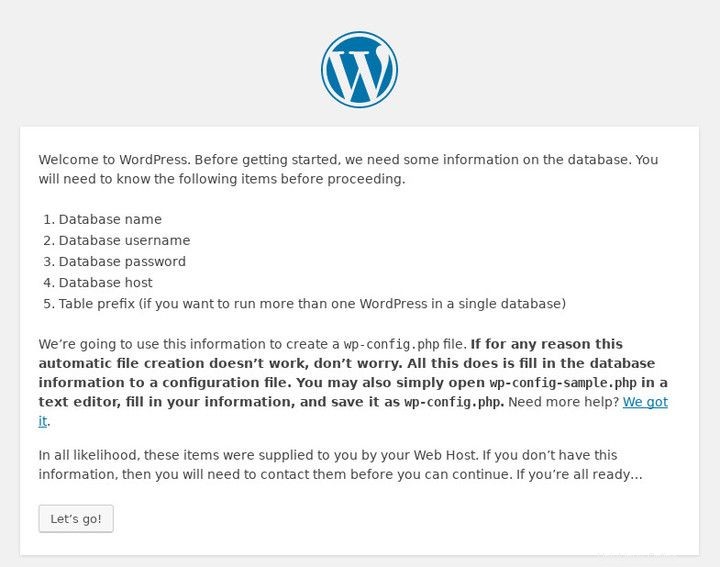
Penginstal berbasis web WordPress menangani sisa proses. Jadi, buka browser web dan navigasikan ke nama domain atau alamat IP server Anda.
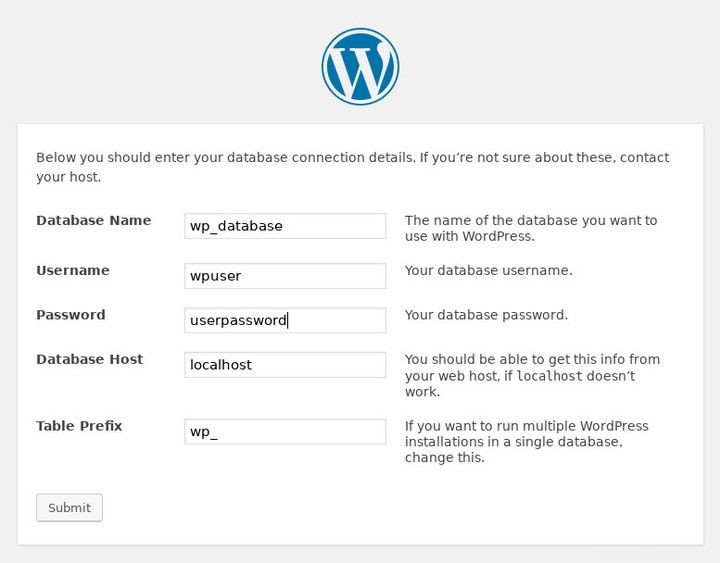
Layar pertama yang akan Anda lihat hanya akan menyambut Anda. Saat Anda mengklik ke layar berikutnya, WordPress akan meminta informasi database Anda. Masukkan semua yang Anda siapkan.
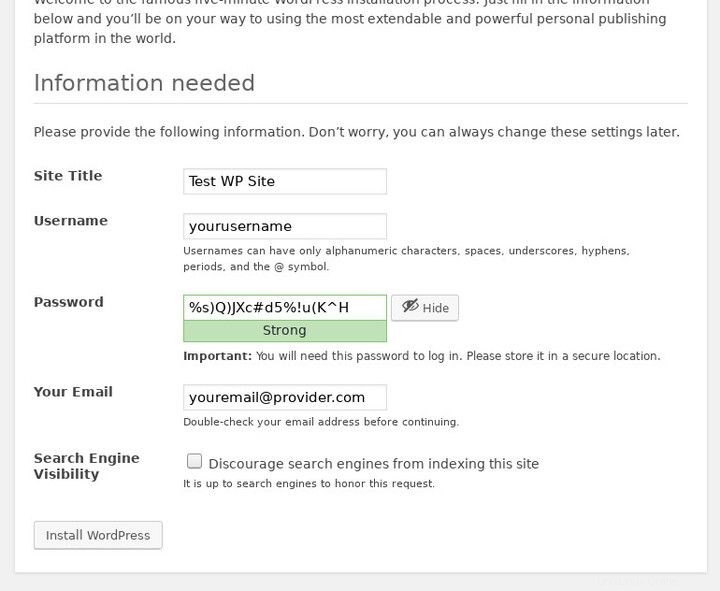
Layar terakhir akan menanyakan informasi tentang situs Anda. Masukkan semua yang berkaitan dengan situs web yang Anda siapkan.
Setelah layar itu, penginstal WordPress akan menjalankan dan mengatur semuanya. Ketika selesai, itu akan memberi Anda layar login WordPress. Anda kemudian dapat masuk dan mendapatkan akses ke antarmuka admin Anda.
Pemikiran Penutup
Selamat! Anda memiliki instalasi WordPress yang berfungsi di Debian Stretch. Jika Anda menjalankan server ini dalam produksi, pastikan Anda mengamankannya dengan benar, dan itu termasuk WordPress itu sendiri.